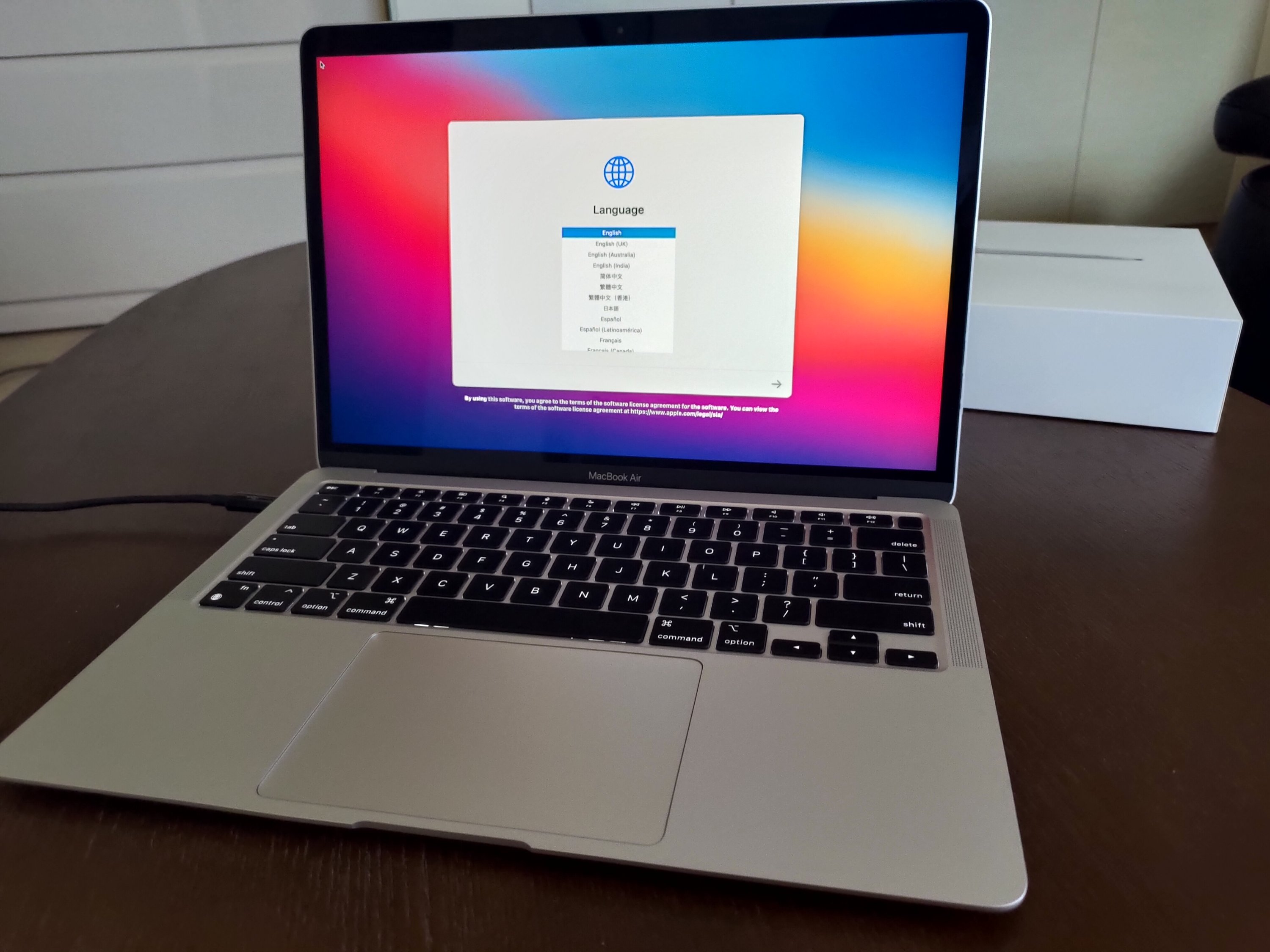GoProはGoPro Hero7、GoPro Maxと利用してきて、今回GoPro Hero10の入手になりました。
Heroシリーズは7からのアップグレードなので機能面での進化は期待していたのですが、買う前のユーザーレビューなどの事前情報として「発熱によるシャットダウン問題」「長時間撮影が行えない」というレビューが散見していたので、その点は覚悟した上での購入だったのですよね。
実際私はGoPro Hero7をタイとかベトナム、沖縄、日本の酷暑の夏とかに使用して、この問題には散々悩まされたので、この問題は最新機種でも未解決なのか、、、という心積もりだったんですよね。
熱で落ちたら、冷えたバッテリーに交換して撮影続行ってことが当たり前の世界で「あの悪夢再びか」という覚悟。
しかし私は今まで5.7Kでの連続撮影をGoPro Maxで何度も行ってて一度も落ちたことってなかったので不思議だったのですよね。
確かに夏場に車載カメラとして電池が切れるまで連続稼働させると最終的にかなり熱くはなりますが、Hero8でマウント方式が変わって以降、GoProの熱問題はかなり解消したのだと思っていました。